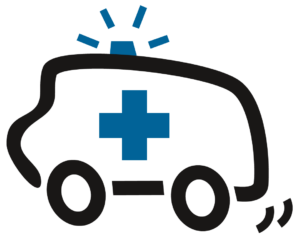Inhaltsverzeichnis
Ein langsamer Laptop kann richtig nerven. Egal ob du arbeitest, surfst oder zockst – wenn der Rechner ruckelt oder ewig lädt, sinkt die Produktivität. In diesem Beitrag zeigen wir dir, wie du mit einfachen Schritten und etwas Technik-Know-how deinen Laptop wieder flott bekommst.
Statement vom Notebook‑Doktor: „Bevor du schraubst – prüfe die wahren Ursachen“
Bevor du anfängst, wahllos Programme zu löschen oder Hardware auszutauschen, solltest du zuerst eine saubere Systemanalyse machen. In unserer Werkstatt sehen wir des öferen, dass vermeintlich „defekte“ Laptops oft nur durch einfache Software‑ und Wartungsmaßnahmen wieder top laufen.
Die typischen Ursachen für einen langsamen Laptop aus unserer Erfahrung sind:
- Zu viele Autostart‑Programme: starten mit Windows und bremsen das System aus, bevor du überhaupt arbeitest.
- Volle oder alte SSD/HDD: wenig freier Speicher oder alte HDD sorgen oft für lange Ladezeiten.
- Überhitzung & Staub: verstopfte Lüfter führen zu Hitzestau und damit zur CPU‑Drosselung (Thermal Throttling).
- Zu wenig RAM: Unter Windows 11 sind 16 GB Arbeitsspeicher heute das sinnvolle Minimum – darunter geraten Systeme schnell an ihre Grenzen.
- Überladenes Windows: Nach Jahren voller Installationen, Updates und Resteinträge lohnt sich oft nur noch eine komplette Neuinstallation, um das System von Ballast zu befreien.
Autostart-Programme entrümpeln
Viele Programme starten automatisch mit Windows, obwohl du sie selten brauchst. Mit einer gezielten Bereinigung kannst du den Systemstart deutlich beschleunigen und die Gesamtperformance verbessern.
So deaktivierst du unnötige Autostart-Programme:
- Drücke Strg + Shift + Esc, um den Task‑Manager zu öffnen.
- Wechsle zum Reiter „Autostart“.
- Sortiere nach „Startauswirkung“, um sofort zu erkennen, welche Programme den größten Einfluss auf die Bootzeit haben.
- Deaktiviere gezielt alles, was du nicht täglich benötigst – beispielsweise Dropbox, Skype, Updater, Cloud-Clients, Chat-Tools oder Druckersoftware.
Ergebnis: Kürzere Bootzeit und schnellere Desktop-Starts.
Mit dieser Vorgehensweise schaffst du Platz im Arbeitsspeicher und beschleunigst deinen Systemstart erheblich. Viele Programme, die bei der Installation automatisch aktiviert werden, laufen im Hintergrund und verlangsamen dadurch nicht nur den Systemstart, sondern auch die Gesamtperformance.
Tipp aus der Praxis: Dienste wie „Intel Graphics Command Center“ oder „Audio‑Manager“ sind oft unkritisch, können aber deaktiviert werden, wenn keine Spezialfunktionen benötigt werden.
SSD ist nicht gleich SSD – die entscheidenden Unterschiede fürs Tuning
Mittlerweile ist eine SSD Standard in fast jedem Laptop. Für echtes Performance‑Tuning zählt aber welche SSD‑Technik verbaut ist:
- SATA‑SSD: Arbeitet über die ältere SATA‑Schnittstelle (max. ca. 550 MB/s). Solide Basis, aber ausgereizt – für echte Speed‑Upgrades kaum noch Potenzial.
- M.2‑SATA‑SSD: Gleicher Datendurchsatz wie SATA, nur kompakter Formfaktor. Kein Geschwindigkeitsgewinn – eher eine Platz‑ und Bauformfrage.
- M.2‑NVMe‑SSD: Deutlich schneller dank PCIe‑Anbindung (mehrere GB/s). Wenn dein Laptop diesen Slot unterstützt, ist das das Einzige echte SSD‑Tuning mit spürbarer Beschleunigung.
Kurz gesagt: SATA‑oder M.2‑SATA → „solide Basis“ • NVMe → „echter Turbo“.
Für maximale Wirkung beim Aufrüsten also prüfen, ob dein Mainboard PCIe/NVMe‑fähig ist – das entscheidet über den Performance‑Sprung.
Auf ipc-computer.de findest du passende SSDs für dein Notebook-Modell, inklusive Einbauanleitung oder optionalem Reparatur-Service über notebook-doktor.de.
Mehr Arbeitsspeicher (RAM) einbauen
Wenn der Laptop mit dem neuen Windows 11 rattert (hohe Auslastung), ist mehr RAM das beste Upgrade.
So erkennst du, ob es sich lohnt:
- Task-Manager → „Leistung“ → Arbeitsspeicher prüfen
- Wenn ständig fast 100 % → RAM erweitern
- 4 oder 8 GB sind für Windows 11 zu wenig
Tipp aus der Praxis: 16 GB RAM sind Standard – 32 GB machen richtig Spaß
Hier kannst du Speichererweiterungen für deinen Laptop gleich kaufen –
Kühlsystem reinigen und Wärmeleitpaste prüfen – warum Staub den Laptop bremst
Ein häufiger, unterschätzter Grund für langsame Laptops ist Wärme. Wenn sich im Laufe der Zeit Staub und Flusen im Lüfter oder an den Kühlrippen ansammeln, kann die warme Luft nicht mehr richtig abgeführt werden. Die Folge: Die Temperatur steigt, besonders bei CPU und Grafikeinheit.
Damit sich die Bauteile nicht überhitzen, drosselt das System automatisch die Taktfrequenz – man nennt das Thermal Throttling. Der Laptop wird dadurch spürbar langsamer, Programme reagieren träge und selbst einfache Aufgaben brauchen länger.
Typische Anzeichen:
- Der Lüfter läuft permanent laut oder auf höchster Stufe
- Das Gehäuse wird heiß, vor allem im Bereich der Handballenauflage
- Plötzliche Leistungseinbrüche oder kurze Ruckler bei Belastung
So schaffst du Abhilfe:
- Das Kühlsystem regelmäßig reinigen – Staub aus Lüfter und Kühlrippen entfernen
- Falls nötig, die Wärmeleitpaste zwischen Prozessor und Kühler erneuern (sie sorgt für optimalen Wärmeübergang)
- Achte darauf, keine empfindlichen Leitungen oder Sensoren zu beschädigen
Unser Tipp aus der Werkstatt: Schon eine einfache Lüfter‑Reinigung kann die Temperatur unter Last um 10–20 °C senken – das reicht oft, damit dein Laptop wieder seine volle Leistung entfalten kann. Link zur Preisliste
Hintergrunddienste und visuelle Effekte reduzieren
So stellst du um:
- Rechtsklick auf Dieser PC → Eigenschaften → Erweiterte Systemeinstellungen → Leistung → „Für optimale Leistung anpassen“
- Alle unnötigen Animationen deaktivieren
Das spart Speicher und Rechenleistung – ideal für ältere Laptops.
Energieoptionen optimieren
Standardmäßig läuft Windows oft im Energiesparmodus, auch am Netzteil.
So aktivierst du volle Power:
- Systemsteuerung → Energieoptionen → „Höchstleistung“
- Bei Gaming-Laptops: herstellerspezifische Tools nutzen (z. B. Lenovo Vantage, ASUS Armoury Crate)
Profi-Tipp: Neuinstallation oder Werkstatt-Check
Wenn du alles probiert hast und der Laptop trotzdem lahmt, kann eine Neuinstallation von Windows 11 Wunder wirken –
Gerne führen wir die Installation in unserer Werkstatt durch – einfach hier die Installation beauftragen – Link
Du willst wissen, welches Upgrade dein Laptop am meisten beschleunigt?
Wir checken Dein System und machen Deinen Laptop wieder flott, schick dein Gerät an den Notebook-Doktor – wir kümmern uns um den Rest
FAQ zum Thema Notebook-Tuning
1. Wie erkenne ich, ob mein Laptop ein Hardware- oder Softwareproblem hat?
Wenn dein Notebook trotz Neuinstallation oder leerem Autostart langsam bleibt, liegt die Ursache meist in der Hardware – etwa bei zu wenig RAM, einer alten SATA-SSD oder thermischen Problemen. Wird das System hingegen mit der Zeit träge, ist oft Windows oder eine überladene Softwarekonfiguration schuld. Ein kurzer Check durch den Notebook-Doktor schafft hier schnell Klarheit.
2. Bringt ein RAM-Upgrade wirklich etwas beim Notebook-Tuning?
Ja – mehr Arbeitsspeicher sorgt für spürbar flüssigeres Multitasking und weniger Auslagerung auf die SSD. Besonders mit Windows 11 sind 16 GB RAM heute ein sinnvoller Standard, vor allem für Office, Browser und Multimedia. Bei professioneller Nutzung (CAD, Video, VMs) dürfen es ruhig 32 GB oder mehr sein.
3. Wann lohnt sich der Wechsel von SATA-SSD auf NVMe-SSD?
Wenn dein Laptop einen PCIe-/NVMe-Steckplatz hat, ist das Upgrade klar zu empfehlen. NVMe-SSDs erreichen bis zu fünfmal höhere Transferraten als SATA-Modelle und verkürzen Lade-, Start- und Kopierzeiten spürbar. Der Performance-Gewinn ist vor allem bei rechenintensiven Aufgaben sichtbar – bei Office und Web eher moderat.
4. Warum wird mein Laptop trotz SSD und viel RAM immer noch langsam?
In vielen Fällen ist Hitze der versteckte Feind. Wenn Staub Lüfter und Kühlrippen blockiert, steigt die CPU-Temperatur und das System drosselt automatisch. Das führt zu Leistungseinbrüchen, obwohl die Hardware eigentlich stark genug wäre. Eine Reinigung und frische Wärmeleitpaste bewirken oft Wunder.
5. Wie oft sollte man ein Notebook-Tuning oder eine Systemwartung durchführen?
Ideal ist ein jährlicher Check, bei Vielnutzern oder Gaming-Laptops halbjährlich. Dabei werden Lüfter gereinigt, Wärmeleitpaste geprüft, Software optimiert und gegebenenfalls BIOS- sowie Treiber-Updates eingespielt. So bleibt dein System leise, kühl und dauerhaft leistungsfähig.
🔧 Profi-Tipp vom Notebook-Doktor:
Ein gezieltes Tuning ersetzt keine Reparatur – aber es verlängert die Lebensdauer deines Notebooks deutlich. Wer regelmäßig reinigt, optimiert und updatet, spart sich am Ende teure Neuanschaffungen.